Sony DPF-D830L Manual do Utilizador
Consulte online ou descarregue Manual do Utilizador para não Sony DPF-D830L. Sony DPF-D830L D830L Digital Photo Frame Album Инструкция по эксплуатации Manual do Utilizador
- Página / 63
- Índice
- MARCADORES



- Цифровая 1
- Cодepжaниe 2
- Иллюстрации и скриншоты 3
- Перед началом работы 4
- Функции и 5
- Элементы фоторамки 7
- Подготовка пульта 9
- 1 Вдавите фиксатор 10
- 3 Вставьте новую батарейку и 10
- Включение цифровой 11
- Настройка текущего 12
- Установка карты 13
- Изменение 14
- Основные функции 15
- V и нажмите ENTER 15
- Режим экрана Слайд-шоу 16
- Стиль Описание 18
- Режим экрана Пред. просмотр 19
- Об информации 20
- Воспроизведение 21
- Остановкa воспроизведения 22
- Просмотр слайд-шоу 23
- Параметр Настройка Описание 24
- *: Заводские настройки 24
- 5 Нажмите MENU 27
- 1 Нажмите MENU, нажатием B/b 27
- Режим обновления 29
- Импорт изображений 30
- 8 Нажмите ENTER, когда 31
- Выбор устройства для 32
- Экспорт изображения 32
- Удаление 34
- Установка меток 35
- 6 Нажмите MENU 36
- Сортировка 37
- (Фильтрация) 37
- Настройка размера и 38
- Изменение настроек 39
- 3 Нажатием v/V выберите 42
- 4 Нажатием v/V выберите 42
- 5 Нажатием v/V выберите 42
- Подключение к 47
- 8 Откройте папку, содержащую 48
- 1 Дважды щелкните мышью на 49
- 2 Щелкните (Внешнее 49
- Диагностические сообщения 50
- Воспроизведение изображений 52
- Продолжение следует 53
- Воспроизведение видеофайлов 54
- Цифровая фоторамка 56
- Встроенный батарейный блок 57
- О картах памяти 58
- Карта памяти SD 59
- Примечания по 60
- Укaзaтeль 61
- Sony Corporation 63
Resumo do Conteúdo
4-265-301-82 (1)Цифровая фоторамкаDPF-D830L© 2010 Sony CorporationПеред началом работыОсновные функцииФункции для опытныхпользователейИспользование ко
10 RUЗамена батарейки пульта дистанционного управленияЕсли пульт дистанционного управления перестал работать, замените батарейку (литиевая батарейка C
11 RUОсновные функцииВключение цифровой фоторамкиВключение питанияДля включения питания нажмите кнопку 1 (вкл./ожидание) на цифровой фоторамке. Цвет и
12 RUНастройка текущего времени1 Нажатием MENU.2 Нажмите B/b выберите вкладку (Настройка).3 Нажатием v/V выберите [Настр. даты/времени], а затем нажм
13 RUОсновные функцииУстановка карты памяти1 Откройте крышку I/O (ввода/вывода).2 Плотно вставьте карту памяти в соответствующий слот так, чтобы сторо
14 RUразмера Duo, поэтому адаптер “Memory Stick” не требуется.• Универсальный слот для карт “Memory Stick” (Standard/Duo)/карт памяти /SD/MMC автомати
15 RUОсновные функцииИспользование пульта дистанционного управленияНажмите кнопку VIEW MODE, соответствующую нужному режиму просмотра.Отображается экр
16 RUРежим экрана Слайд-шоуСоветы• Выбирая режим отображения Слайд-шоу, можно задать интервал, эффект, порядок списка или цветовой эффект. См. “Измене
17 RUОсновные функцииРежим экрана Часы и календарь ПримечаниеПри отображении Часы и календарь можно выбрать только вкладку (Настройка).Часы 1 Часы 2
18 RUРежим одно фото (Отображение одного снимка)ДисплейСтиль ОписаниеПолное изобр.Полное изображение отображается на экране.Для переключения между вос
19 RUОсновные функцииРежим экрана Пред. просмотрСоветы• Миниатюра – это изображение небольшого размера, которое записывается в качестве указателя в фа
2 RUCодepжaниeПеред началом работыРазличные увлекательные возможности цифровой фоторамки ... 4Функции и возможности ...
20 RUОб информации, отображающейся на ЖК-экранеОтображается следующая информация.1Тип отображения (в режиме одно фото)– Полное изобр.– В размер экрана
21 RUОсновные функцииПримечаниеВозможно отображение только буквенно-цифровых символов.6Время/дата съемки7Индикатор оставшегося заряда батареиПоказывае
22 RUнажать и удерживать кнопку b или B, файл будет воспроизводиться вперед или назад на высокой скорости. Когда кнопка будет отпущена, начнется норма
23 RUФункции для опытных пользователейФункции для опытных пользователейПросмотр слайд-шоу1 Повторными нажатиями VIEW MODE выберите (Слайд-шоу) в обл
24 RU– Не запускайте слайд-шоу с небольшим количеством изображений на продолжительное время. Это может привести к ошибке данных.– Мы рекомендуем часто
25 RUФункции для опытных пользователейНастройка слайд-шоуЭффект Скр.в центр. Переход к следующему изображению так, как будто предыдущее изображение ра
26 RUВоспроизведение слайд-шоу с музыкальным фоном 1 Вставьте в цифровую фоторамку карту памяти или подключите внешнее устройство USB, где находится м
27 RUФункции для опытных пользователей3 Нажатием v/V выберите в списке импортированных музыкальных файлов нужный файл для воспроизведения и нажмите EN
28 RUПараметр Настройка ОписаниеНастройка муз. фона слайд-шоуМуз. фон ВКЛ/ВЫКЛВкл* Музыкальный фон воспроизводится вместе со слайд-шоу.Выкл Музыкальны
29 RUФункции для опытных пользователейРежим обновления Из-за особенностей данного устройства в изображениях, хранящихся долгое время или считываемых м
3 RUПроцедура настройки ...41Параметры, которые можно настраивать ...43Воспроизведение изображений, хранящихся в запоминающем ус
30 RUИмпорт изображений во внутреннюю памятьЦифровую фоторамку можно использовать как цифровой альбом, сохраняя ценные изображения во внутренней памят
31 RUФункции для опытных пользователейхотите импортировать. Перейдите к пункту 4.Если выбрать [Импорт всех изображ], отобразится список, в котором все
32 RUВыбор устройства для воспроизведенияДля воспроизведения можно выбрать карту памяти, внешнее устройство USB или внутреннюю память.1 Нажмите MENU,
33 RUФункции для опытных пользователейхотите экспортировать. Перейдите к пункту 5.Если выбрать [Экспорт всех изобр.], отобразится список, в котором вс
34 RUУдаление изображения1 Нажмите MENU, пока на экране отображается изображение, которое требуется удалить.Использование пульта дистанционного управл
35 RUФункции для опытных пользователейУстановка меток Вы можете запустить слайд-шоу только с изображениями, которые были выбраны и отмечены заранее. В
36 RUвоспроизведено. (Эта позиция не может быть выбрана на экране показа слайд-шоу.)Выбрав [Выдел./Снять выдел.неск.изоб], вы можете отобрать изображе
37 RUФункции для опытных пользователейСортировка изображений (Фильтрация) Вы можете сортировать изображения, хранящиеся во внутренней памяти, на внешн
38 RUНастройка размера и ориентации изображенияМожно увеличивать или уменьшать изображение в режиме одно фото.1 Нажмите MENU в режиме одно фото.2 Нажа
39 RUФункции для опытных пользователей2 Нажатием B/b выберите вкладку (Редактирование).3 Нажатием v/V выберите [Повернуть], а затем нажмите ENTER.4 Н
4 RUПеред началом работыРазличные увлекательные возможности цифровой фоторамкиЦифровая фоторамка Sony – это удобное средство для воспроизведения изобр
40 RUавтоматического включения/выключения питания в соответствии с днем недели с интервалом в один час.[Авто ВЫКЛ]:Служит для установки времени, по ис
41 RUФункции для опытных пользователейсерой временной зоны питание цифровой фоторамки выключено.СоветПри использовании цифровой фоторамки питание авто
42 RU3 Нажатием v/V выберите параметр, который хотите изменить, а затем нажмите ENTER.Появится экран настройки выбранного параметра.Например, выбран п
43 RUФункции для опытных пользователейПараметры, которые можно настраиватьПараметр Настройка ОписаниеНастройка слайд-шоуСм.“Просмотр слайд-шоу” (стр.
44 RUОбщие настройкиПорядок отображ.Устанавливает порядок показа изображений. Данная настройка влияет на порядок в [Настройка слайд-шоу].Дата съем. Сл
45 RUФункции для опытных пользователейСбросить все настр.Формат.внутр. памятьМожно отформатировать внутреннюю память.Примечания• Все изображения, запи
46 RUВоспроизведение изображений, хранящихся в запоминающем устройстве USB На экране цифровой фоторамки можно воспроизводить изображения, хранящиеся в
47 RUИспользование компьютераИспользование компьютераПодключение к компьютеруПодключив фоторамку к компьютеру, можно просматривать на компьютере изобр
48 RUПримечаниеПользуйтесь кабелем USB типа B-длиной не более 3 м.4 Включите цифровую фоторамку. (стр. 11)5 При появлении окна [Автозапуск] на дисплее
49 RUИспользование компьютеракомпьютера отмените атрибут “только для чтения”.•Крышка I/O (ввода/вывода) не может быть закрыта с подключенным кабелем U
5 RUПеред началом работыФункции и возможностиx Различные функции воспроизведенияЦифровая фоторамка может работать в различных режимах просмотра, напри
50 RUДиагностические сообщенияЕсли появилось диагностическое сообщениеПри возникновении ошибки на ЖК-экране цифровой фоторамки может появиться одно из
51 RUДиагностические сообщенияОшибка чтения Memory Stick. / Ошибка чтения карты памяти SD. / Ошибка чтения внешнего устройства. / Ошибка чтения внут
52 RUПоиск и устранение неисправностейВ случае возникновения неисправностиПрежде чем отправлять цифровую фоторамку в ремонт, попробуйте устранить неис
53 RUПоиск и устранение неисправностейНекоторые изображения не воспроизводятся.• Воспроизводятся ли изображения на индексном экране?c Если изображение
54 RUВоспроизведение видеофайловНекоторые изображения не воспроизводятся.• Выполнялось ли переименование файла при помощи компьютера или другого устро
55 RUПоиск и устранение неисправностейСохранение и удаление изображенийПризнак неисправностиПроверочный вопрос Причина/РешенияНевозможно сохранить изо
56 RUЦифровая фоторамкаПульт дистанционного управления Изображение было случайно удалено.—c Восстановление удаленного изображения невозможно.Признак н
57 RUПоиск и устранение неисправностейВстроенный батарейный блок При нажатии на кнопки пульта дистанционного управления никаких действий не происходит
58 RUДополнительная информацияО картах памятиТипы карт “Memory Stick”, которые можно использовать с цифровой фоторамкойС цифровой фоторамкой можно исп
59 RUДополнительная информацияфоторамка может не работать должным образом.• Для инициализации карты “Memory Stick” пользуйтесь функцией инициализации
6 RUx Экспорт изображенийМожно экспортировать изображения из внутренней памяти на карту памяти. (стр. 32)* При использовании карт памяти miniSD/miniSD
60 RU• Вставляя карту памяти будьте внимательны, чтобы она вставлялась в правильном положении. Фоторамка может быть повреждена неправильно вставленной
61 RUУкaзaтeльААвт.ВКЛ./ВЫКЛ.питан. 39, 43Авт. выкл. 43Авто ВЫКЛ 40Подробно 39, 43Просто 39, 43ВВкл./выкл. питания 11Воспроизведение видеофайла 21Восп
62 RUУстройство для воспроизведения 32ФФормат.внутр. память 35, 45Функции и возможности 5ЭЭкспорт изображения 32
Sony Corporation
7 RUПеред началом работыЭлементы фоторамкиx Цифровая фоторамкаЛицевая панельЖК-экранДатчик дистанционного управленияЛоготип Sony (стр. 11)Задняя панел
8 RUx Пульт дистанционного управленияКнопка SLIDE-SHOW()Кнопка CLOCK ( )Кнопка MENUКнопка BACKКнопка MARKING ( )Кнопка SORTКнопка SELECT DEVICEКнопки
9 RUОсновные функцииОсновные функцииПодготовка пульта дистанционного управленияПульт дистанционного управления поставляется с установленной в нем лити
Mais documentos para não Sony DPF-D830L

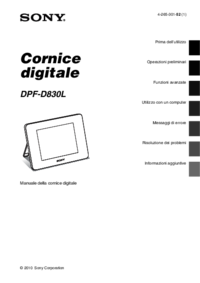










 (164 páginas)
(164 páginas)

 (173 páginas)
(173 páginas) (2 páginas)
(2 páginas) (2 páginas)
(2 páginas)
 (2 páginas)
(2 páginas)








Comentários a estes Manuais